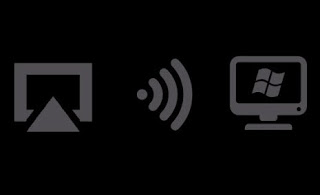Windows の Airplay 機能を使用すると、iPhone や iPad から PC のスピーカーで、またはその逆に音楽を聴くことができます。
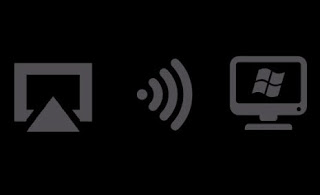 iPhone、iPad、または iPod touch を所有していて、Mac コンピュータでさえ Apple プログラムの機能を利用できる人 エアプレイ (以前は AirTunes と呼ばれていました) コンピュータが Mac のスピーカーから iPhone の音楽を聴けるようにする、ファイル転送を行う必要はありません。 あなたも同じことができます Windows コンピュータを使用して AirPlay の特性を再現する一連のプログラムのおかげで、 コンピューターのスピーカーを利用して、iPod や iPhone から音楽を聴くことができます。.
iPhone、iPad、または iPod touch を所有していて、Mac コンピュータでさえ Apple プログラムの機能を利用できる人 エアプレイ (以前は AirTunes と呼ばれていました) コンピュータが Mac のスピーカーから iPhone の音楽を聴けるようにする、ファイル転送を行う必要はありません。 あなたも同じことができます Windows コンピュータを使用して AirPlay の特性を再現する一連のプログラムのおかげで、 コンピューターのスピーカーを利用して、iPod や iPhone から音楽を聴くことができます。.
このガイドで、AirPlay を Windows に導入する方法を見てみましょう。 コンピューターのスピーカーで iPod の音楽を聴く 追加のスピーカーを購入する予定がない場合。 AirPlay は実際に iPhone や iPod をリモコンにして、PC をステレオとして使用します。
iPhone と iPad の画面を PC で表示 (Windows では AirPlay ミラーリング)
Windows で AirPlay を使用する方法
ここで紹介するプログラムはすべて無料ですが、Windows で AirPlay 機能を引き続き使用するには、ユーザー ライセンスが必要になる場合があります。
エアプレイット
Windows で AirPlay を使用するためにインストールできる最初のプログラムは、 エアプレイット、公式サイトからダウンロードできます。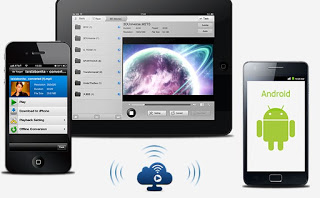
このプログラムをインストールすることにより、Windows に AirPlay を統合して、iPhone や iPad、または任意の Android スマートフォンでコンピュータに存在する音楽を聴くことができます。また、逆の手順 (iPhone から音楽や映画を再生する) を実行することもできます。 PC) クライアント アプリケーションを電話にインストールします。
このプログラムは完全に無料で時間制限がないため、AirPlay を Windows に導入する最良の方法の 1 つとして紹介されています。
エアパロット
AirPlay を Windows に統合するためのもう 1 つの非常に便利なプログラムは、次のとおりです。 エアパロット、公式サイトからダウンロードできます。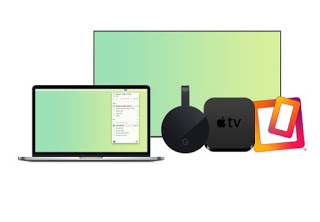
このアプリケーションをコンピュータにインストールすることにより、Apple のミラーリング テクノロジ (AirPlay および AirPlay 2) を使用して、PC のビデオまたは音楽を AirPlay デバイスに送信できます (逆も同様です)。 また、コンピューターのデスクトップを iPhone や iPad に拡張する可能性 (およびその逆) を過小評価しないでください。新しいモニターを購入することなくマルチタスクを実行できます。 AirPlay に加えて、Google Cast プロトコルもサポートしているため、Google Chrome を使用せずに Chromecast やその他の互換デバイスを利用できます。
このプログラムは有料ですが、7 日間の無料試用版を利用できるので、購入する価値があるかどうかを判断できます.
エアサーバー
私たちの目標がストリーミングビデオと音楽ファイルの最高品質を達成することである場合は、試してみることをお勧めします エアサーバー、公式サイトからダウンロードできます。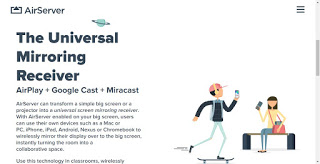
このアプリケーションを使用して、Windows 10 コンピューターを AirPlay レシーバーに変換し、iPhone および iPad からマルチメディア コンテンツ (ストリーミング ビデオを含む) を可能な限り最高の品質 (60FPS で最大 4K UHD) で受信できるようにします。 ストリーミング プロトコルに加えて、Apple は Google Cast と Miracast もサポートしているため、iPhone や iPad の画面をコンピューターのデスクトップにリアルタイムでキャストしたり、メディア コンテンツをストリーミングしたり、コンピューターをメディア センターに変えたり、直接接続したりすることができます。 ご自宅のテレビに。
また、この場合、プログラムは有料で利用できますが、動作を確認するために、すべてのアクティブな機能で 7 日間の無料トライアルを利用できます。
孤独な画面
Windows で AirPlay のサポートを追加するには、以下も使用できます。 孤独な画面、公式サイトからダウンロードできます。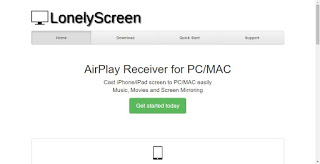
この単純なプログラムに焦点を当てて、Windows 10 コンピューターを AirPlay レシーバーに変換し、iPhone と iPad で表示され、Mac や MacBook を使用しているかのようにビデオ、音楽ストリーミング、画面投影を受信できるようにします。 古いコンピュータやベアボーン PC をリサイクルして Lonely Screen をインストールすることで、Apple TV を購入しなくても動作を再現できます。
このプログラムは有料で利用できますが、機能を試すための無料試用版を提供しており、それを維持するか、他の製品に集中するかを決定できます.
シャーポート4w
AirPlay を Windows に導入するためにインストールできる最も古い無料のプログラムは、 シャーポート4w、公式サイトからダウンロード可能。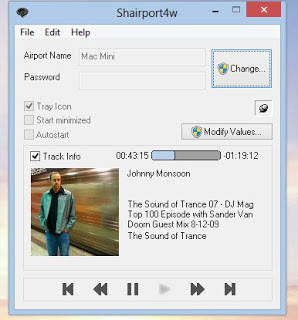
Shareport4w は、iTunes がインストールされている場合にのみ機能します。続行する前に、Apple のプレーヤーがコンピューターに存在することを確認し、公式 Web サイトからダウンロードしてください。
メイン インターフェイスに移動したら、コンピューター名を入力して、プログラムをアクティブにして隠しておくか、自動起動するように設定するかを決定します。
このツールを使用するには、任意のコンピューターで iTunes を開くか、iPad または iPhone (同じワイヤレス ネットワークに接続されている) で音楽アプリケーションを開きます。 エアプレイ、コンピューターを識別するために使用される名前を確認できます。
iTunes では、メニューから AirPlay を有効にできます。 編集 -> 設定 -> デバイスオプションの選択 スピーカーを探す…それは リモート スピーカーからの iTunes コントロールを許可する.
Shairport4w は、インストールを必要とせず、Windows のすべてのバージョンで動作する小さな無料のオープン ソースのポータブル アプリケーションです。
結論
Apple が AirPlay を Windows に正式に統合したことがなくても、上記のプログラムのいずれかを使用して有効にすることができます。これにより、PC でもメディア コンテンツを Apple デバイスに送信したり、逆にストリーミング ビデオを送信したりできます。 電話またはタブレットからコンピューター画面へのアプリ。 無料のプログラムとライセンスされた試用プログラムの両方を使用できます。それらをすべて試して、ニーズに最も適したものを決定するのは私たち次第です.
引き続きワイヤレス ネットワークでの音楽とビデオの共有については、ガイドをお読みください。 部屋や屋外にオーディオを届けるワイヤレス スピーカー ボックス それは Wi-Fi またはインターネット経由で Android で PC の音楽を聴く.
別の記事で、PC スピーカーをスピーカーなしで他のコンピューターと共有する簡単なソリューション
それはあなたの問題を解決しましたか?